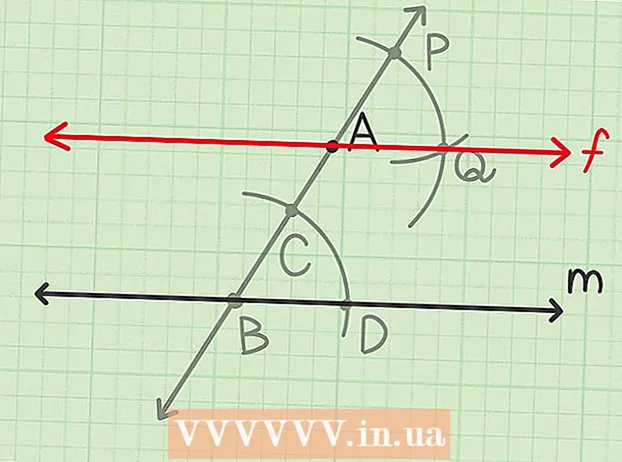מְחַבֵּר:
Virginia Floyd
תאריך הבריאה:
9 אוגוסט 2021
תאריך עדכון:
1 יולי 2024

תוֹכֶן
- צעדים
- שיטה 1 מתוך 3: כיצד לסגור את היישום
- שיטה 2 מתוך 3: כיצד להפעיל מחדש iPad קפוא
- שיטה 3 מתוך 3: כיצד להסיר התקנת אפליקציה
- טיפים
כדי לסגור יישום קפוא ב- iPad, עליך לפתוח את רשימת היישומים שבהם השתמשת לאחרונה. ברגע שתסיר יישום זה מהרשימה, הוא ייסגר. אם האפליקציה נעלה את האייפד שלך, הפעל מחדש את המכשיר. הסר התקנה של אפליקציות שממשיכות לקרוס או שאינן משתמשות בכדי לפנות את האחסון הפנימי של המכשיר שלך.
צעדים
שיטה 1 מתוך 3: כיצד לסגור את היישום
 1 לחץ פעמיים על כפתור הבית. רשימת יישומים שבהם השתמשת לאחרונה תיפתח.
1 לחץ פעמיים על כפתור הבית. רשימת יישומים שבהם השתמשת לאחרונה תיפתח.  2 מצא את האפליקציה שברצונך לסגור. החלק שמאלה וימינה כדי למצוא אפליקציה ברשימה.
2 מצא את האפליקציה שברצונך לסגור. החלק שמאלה וימינה כדי למצוא אפליקציה ברשימה.  3 החלק כלפי מעלה על האפליקציה שברצונך לסגור. אתה יכול גם להחליק למעלה בשתי אפליקציות - החלק למעלה עם שתי אצבעות.
3 החלק כלפי מעלה על האפליקציה שברצונך לסגור. אתה יכול גם להחליק למעלה בשתי אפליקציות - החלק למעלה עם שתי אצבעות.  4 לחץ על כפתור הבית בסיום. תוחזר למסך הבית.
4 לחץ על כפתור הבית בסיום. תוחזר למסך הבית.
שיטה 2 מתוך 3: כיצד להפעיל מחדש iPad קפוא
 1 לחץ והחזק את הלחצנים Sleep / Wake ו- Home. כפתור השינה / השכמה נמצא בחלק העליון של האייפד ומשמש להפעלת / כיבוי המסך. כפתור הבית ממוקם במרכז מתחת למסך.
1 לחץ והחזק את הלחצנים Sleep / Wake ו- Home. כפתור השינה / השכמה נמצא בחלק העליון של האייפד ומשמש להפעלת / כיבוי המסך. כפתור הבית ממוקם במרכז מתחת למסך.  2 החזק את שני הלחצנים עד שתראה את הלוגו של אפל. המסך יכבה לפני הופעת הלוגו. המשך להחזיק את שני הלחצנים עד שתראה את הלוגו.
2 החזק את שני הלחצנים עד שתראה את הלוגו של אפל. המסך יכבה לפני הופעת הלוגו. המשך להחזיק את שני הלחצנים עד שתראה את הלוגו.  3 המתן עד שה- iPad יופעל מחדש. כאשר אתה רואה את הלוגו של אפל, שחרר את הכפתורים והמתן עד שהאייפד יסיים אתחול מחדש. זה עשוי לקחת דקה או שתיים.
3 המתן עד שה- iPad יופעל מחדש. כאשר אתה רואה את הלוגו של אפל, שחרר את הכפתורים והמתן עד שהאייפד יסיים אתחול מחדש. זה עשוי לקחת דקה או שתיים.
שיטה 3 מתוך 3: כיצד להסיר התקנת אפליקציה
 1 לחץ והחזק כל סמל אפליקציה במסך הבית. סמלי האפליקציות יתחילו לרעוד.
1 לחץ והחזק כל סמל אפליקציה במסך הבית. סמלי האפליקציות יתחילו לרעוד.  2 מצא את האפליקציה שברצונך להסיר. לשם כך, גלול בין המסכים הראשיים.
2 מצא את האפליקציה שברצונך להסיר. לשם כך, גלול בין המסכים הראשיים.  3 לחץ על "X" בפינת האפליקציה שברצונך להסיר.
3 לחץ על "X" בפינת האפליקציה שברצונך להסיר. 4 לחץ על הסר כאשר תתבקש. האפליקציה תוסר. ניתן להתקין אותו מחדש מחנות האפליקציות.
4 לחץ על הסר כאשר תתבקש. האפליקציה תוסר. ניתן להתקין אותו מחדש מחנות האפליקציות.
טיפים
- האפליקציות ברשימת האפליקציות שבהן השתמשת לאחרונה אינן פועלות בפועל, אך מושהות כדי לאפשר גישה מהירה אליהן. אם יישום אינו פעיל, הוא אינו משתמש במשאבי מערכת או משפיע על הביצועים. אם אינך משתמש ביישום, עדיף לסגור אותו.